Viruslar kompyuteringizni sekinlashtirishi mumkin. SSD drayvlar tezroq
Barcha tadbirkorlar biznes vazifalarini bajarish uchun faqat Apple texnologiyasidan foydalanmaydi - ko'pchilik hali ham afzal ko'radi shaxsiy kompyuterlar Windows bilan. Business Insider nashri OTni qayta o‘rnatishdan tashqari, shaxsiy kompyuterning ishlashini tezlashtirishning 10 ta keng tarqalgan usulini sanab o‘tgan materialni chop etdi.
Ilova fayllarini muntazam ravishda "tozalash" kerak
Juda bor katta miqdorda turli ilovalar tomonidan yaratilgan vaqtinchalik fayllarni topish va o'chirishga yordam beradigan dasturlar. Vaqt o'tishi bilan bunday ma'lumotlarning katta miqdori to'planishi mumkin, bu esa kompyuterni sekinlashtiradi.
Ixtiyoriy vizual effektlar va animatsiyalarni o'chiring
Chiroyli vidjetlar va effektlar tizimdan foydalanishni yanada yoqimli qilishiga qaramay, ular qurilmani sekinlashtiradi. Masalan, Windows 7 da Aero mavzusi katta miqdorda resurslarni sarflaydi. Buning o'rniga siz soddalashtirilgan uslubga ega standart mavzulardan foydalanishingiz kerak.

Viruslar kompyuteringizni sekinlashtirishi mumkin
Zararli dasturlar va viruslar tajovuzkorlarga kerak bo'lgan vazifalarni bajaradigan va shu bilan birga tizim resurslarini iste'mol qiladigan fonda ishlashi mumkin. Xavfni minimallashtirish uchun shunga o'xshash holat har doim antivirusning to'liq (sinov emas) versiyalaridan foydalanishingiz kerak dasturiy ta'minot- "sinovlar" ko'pincha ko'p sonli bildirishnomalar bilan gunoh qiladi, bu juda zerikarli va sizni antivirusni o'chirishga undaydi. Yaxshi variant bepul mahsulot Microsoft Security Essentials. Antivirusni o'rnatganingizdan so'ng, uning sozlamalarida kompyuterni muntazam tekshirish va yangilanishlarni yuklab olish mavjudligiga ishonch hosil qilishingiz kerak.
Xotira ko'p emas
"Etkazib berish" Ram RAM - bu g'alaba qozonish va kompyuteringizni tezlashtirishning oson usuli. Muayyan qurilma uchun mos keladigan xotira turini aniqlashga yordam beradigan maxsus xizmatlar mavjud.
SSD drayvlar tezroq
Bu usul nafaqat shaxsiy kompyuterning, balki umuman har qanday kompyuterning ishini tezlashtirishga yordam beradi. An'anaviy qattiq disklar (HDD) qattiq holatdagi disklarga (SSD) qaraganda sekinroq. Bundan tashqari, bunday drayvlarda harakatlanuvchi qismlar yo'q, bu sizning kompyuteringizni yanada jimgina ishlashiga imkon beradi. SSD drayvlar standart drayverlarga qaraganda qimmatroq, ammo ularning narxi asta-sekin pasayib bormoqda.
Avtomatik ishga tushirilgan ko'p sonli ilovalar ishni sekinlashtiradi
Ko'pincha, siz kompyuterni yoqsangiz, u uzoq vaqt davomida "o'ziga kela olmaydi" va odatdagidan sekinroq ishlaydi - buning sababi bo'lishi mumkin. katta raqam operatsion tizim ishga tushganda ishlaydigan dasturlar.
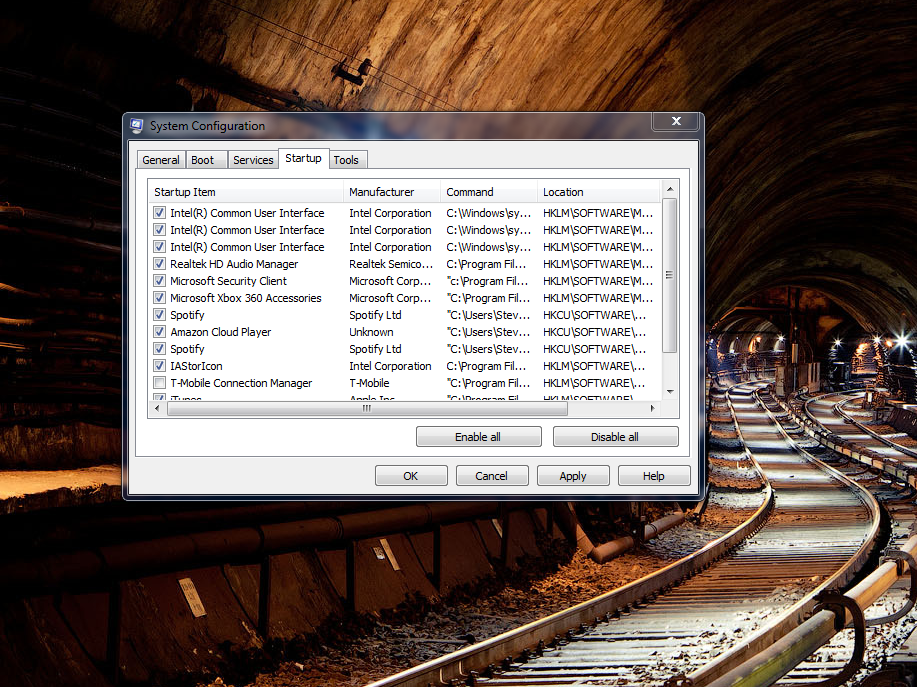
Ushbu ro'yxatni boshqarishingiz mumkin bo'lgan menyuga qo'ng'iroq qilish uchun msconfig buyrug'idan foydalaning - uni Boshlash menyusini qidirishda boshqarishingiz kerak. Biroq, avvaliga ularning maqsadini o'rganmasdan turib, notanish dasturlarni olib tashlamasligingiz kerak qidiruv tizimlari- ular "tizim" bo'lishi mumkin va kompyuterning to'g'ri ishlashiga ta'sir qiladi.
Eng "og'ir" ilovalarni qo'lda boshqarishga arziydi
Standart vazifa menejeri vositasidan (taskmgr.exe) foydalanib, siz hozirda ishlayotgan jarayonlar ro'yxatini va ularning har biri qancha resurslarni iste'mol qilishini ko'rishingiz mumkin. Vazifa menejeridan foydalanish oddiy, ammo samarali. Masalan, ba'zi brauzerlar har bir ochiq yorliq uchun alohida jarayonlarni yaratadilar, agar foydalanuvchi ko'p yorliqlarni ochishga odatlangan bo'lsa, endi kerak bo'lmaganlar orasida xotirani sarflaydiganlar bo'lishi mumkin. Vazifa menejerida ushbu yorliqning jarayonini o'chirib qo'yish ushbu sahifada xatolikka olib keladi, ammo yorliqning o'zi yopilmaydi va istalgan vaqtda unga qaytishingiz mumkin.
Brauzer keshini tozalash
Agar veb-sahifalarga tashrif buyurganingizda kompyuteringiz sekin ishlay boshlasa, muammo qurilmangiz yoki operatsion tizimingizda emas, balki brauzeringizda bo'lishi mumkin. Keshni tozalash ko'pincha brauzeringizni tezlashtirishga yordam beradi.
Defragmentatsiya kompyuteringizni tezlashtiradi
Hatto rasmiy Microsoft veb-sayti ham kompyuterni tezlashtirish uchun defragmentatsiyaga murojaat qilishni taklif qiladi. Haqiqatan ham, yuqori daraja faylning parchalanishi bunga olib keladi qattiq disk qurilmada umumiy sekinlashuvga olib keladigan qo'shimcha harakatlarni amalga oshirishni boshlaydi.
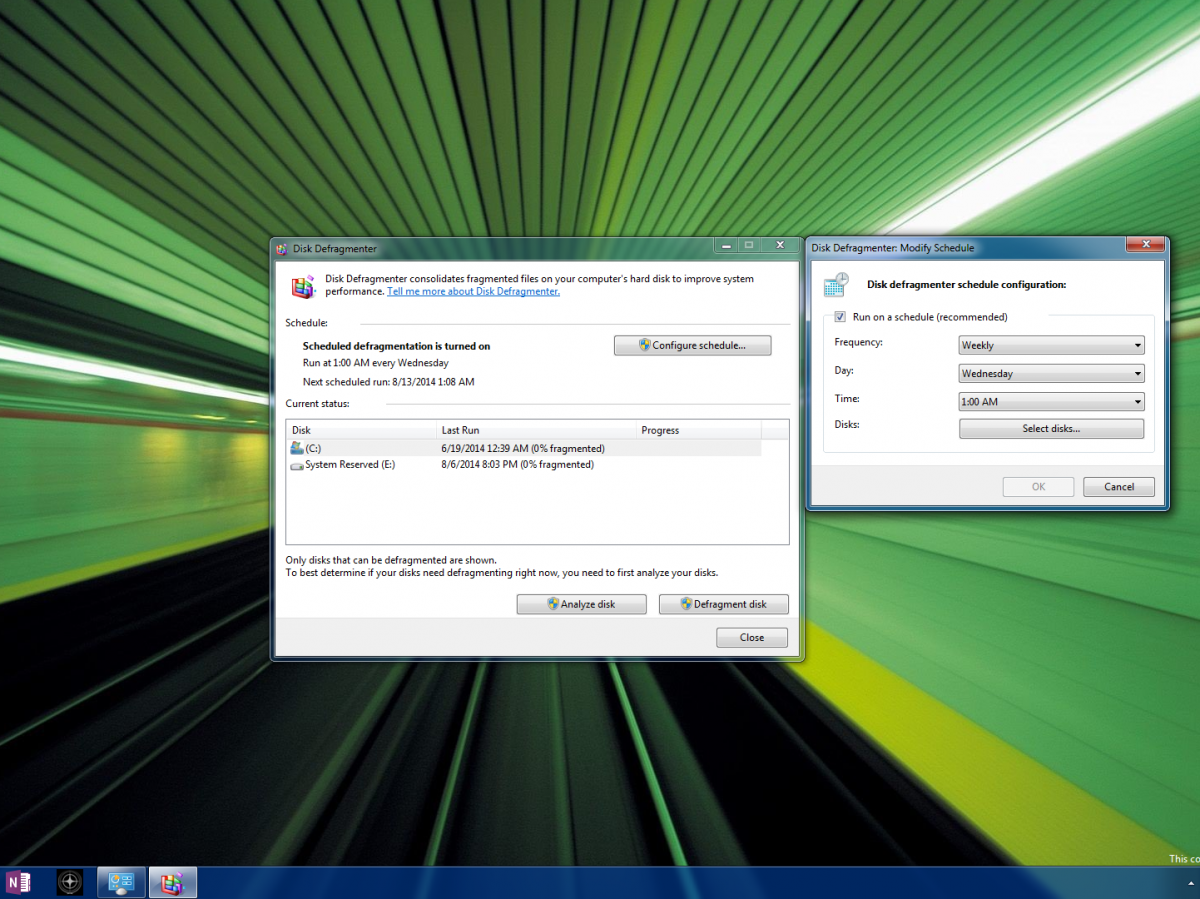
Windows-da diskni yanada samarali ishlashi uchun ma'lumotlarni tartibga solish uchun foydalaniladigan o'rnatilgan disk defragmentatori mavjud. Defragmentatsiyani qo'lda boshlash, shuningdek, ushbu jarayon uchun aniq boshlanish vaqtini belgilash mumkin. Shu bilan birga, defragmentatsiya SSD drayverlarga zarar etkazishi mumkin bo'lgan tavsiyalar mavjud, shuning uchun siz buni qattiq holatdagi disklar uchun qilmasligingiz kerak (garchi bo'lsa ham.
Ertami-kechmi, har bir foydalanuvchi juda sekin kompyuter muammosiga duch kelishi mumkin. Buning sababi komponentlardan birining buzilishi, sovutgichlarning tiqilib qolishi yoki tizimingiz ichidagi oddiygina noto'g'ri sozlamalar bo'lishi mumkin. Agar tajribali foydalanuvchi sifatida dastlabki ikkita sababni yo'q qilish kerak bo'lsa, unda ushbu maqola tufayli sozlamalarni o'zingiz osongina aniqlashingiz mumkin. Siz ko'rgan barcha tavsiyalarni birma-bir bajaring va ularni skrinshotlardan keyin takrorlang. Esda tutingki, siz tavsiyalardan chetga chiqmasligingiz kerak, chunki noto'g'ri tizim sozlamalarini o'zgartirishingiz mumkin, bu jiddiy muammolarga olib keladi.
Kompyuteringizni qanday tezlashtirish kerak - keraksiz fayllardan xalos bo'ling
Agar siz kompyuteringizning axlat qutisi va keshini kamdan-kam bo'shatib qo'ysangiz, uni muntazam ravishda qilishni boshlash vaqti keldi. Fayllarni o'chirib tashlaganingizga qaramay, ular diskda bo'sh joy egallashda davom etadilar, chunki axlat qutisi faqat arxivlovchi hisoblanadi.
- Avvalo, savatning to'plangan barcha tarkibini o'chiring. Axlat qutisi belgisini sichqonchaning o'ng tugmasi bilan bosing va "Axlatni bo'shatish" -ni tanlang.
- Qolgan qadamlar qulay CCleaner dasturi yordamida amalga oshirilishi mumkin. Dasturning rasmiy veb-saytiga havola orqali tizimingizga mos versiyani yuklab oling. U mutlaqo bepul tarqatiladi.
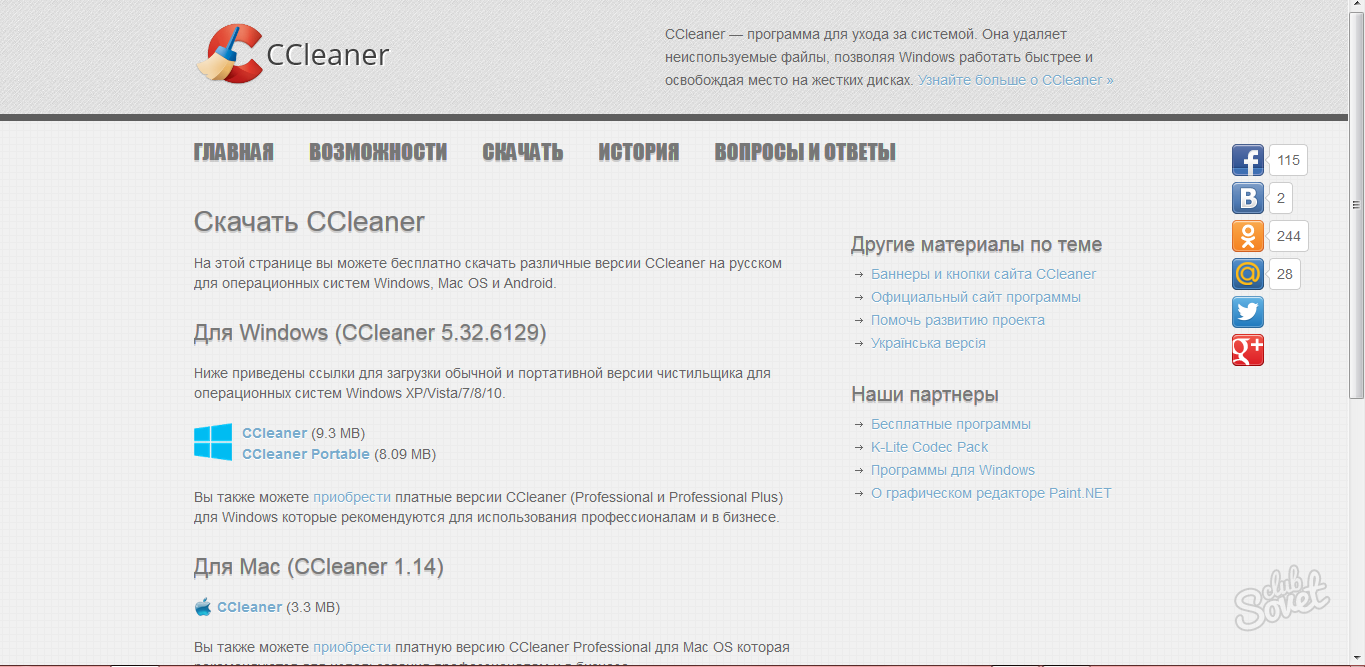
- O'rnatish sizga ko'p vaqt talab qilmaydi va muammo tug'dirmaydi. Dastur ochilishi bilan "Asboblar" yorlig'ini bosing, so'ngra ro'yxatdan uzoq vaqt davomida kerak bo'lmagan dasturlar va yordamchi dasturlarni qidiring. Ular qurilmangiz xotirasida joy egallaydi va turli jarayonlarni ham ishga tushirishi mumkin, shuning uchun kerak bo‘lmay qolganda ularni o‘chirib tashlagan ma’qul. Dasturni bosing va keyin "O'chirish dasturini ishga tushirish" tugmasini bosing.

- Shundan so'ng, "Tozalash" yorlig'iga o'ting va "Windows" bo'limini tanlang. Mumkin bo'lgan barcha katakchalarni belgilang va "Tozalagichni ishga tushirish" tugmasini bosing. Bu tizimingizdan barcha keraksiz fayllarni olib tashlaydi.
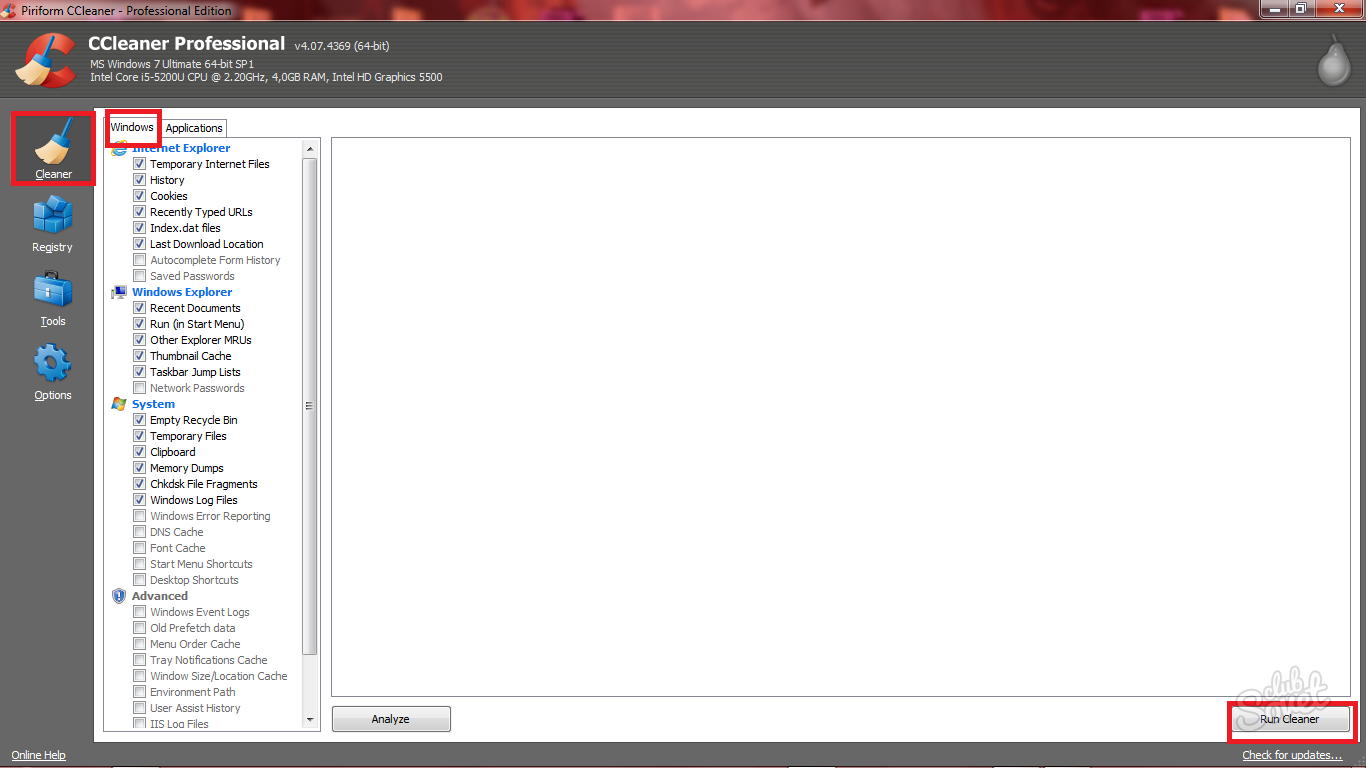
- Endi Ilovalar ko'rinishida xuddi shunday qiling. Barcha mumkin bo'lgan narsalarni belgilang va tozalash tugmasini bosing. Shunday qilib, barcha turg'un dastur fayllarini olib tashlashingiz mumkin.
- Kompyuteringizni yopish va uning jarayonlarini sekinlashtirmaslik uchun haftada kamida bir marta ushbu tozalashni amalga oshiring.
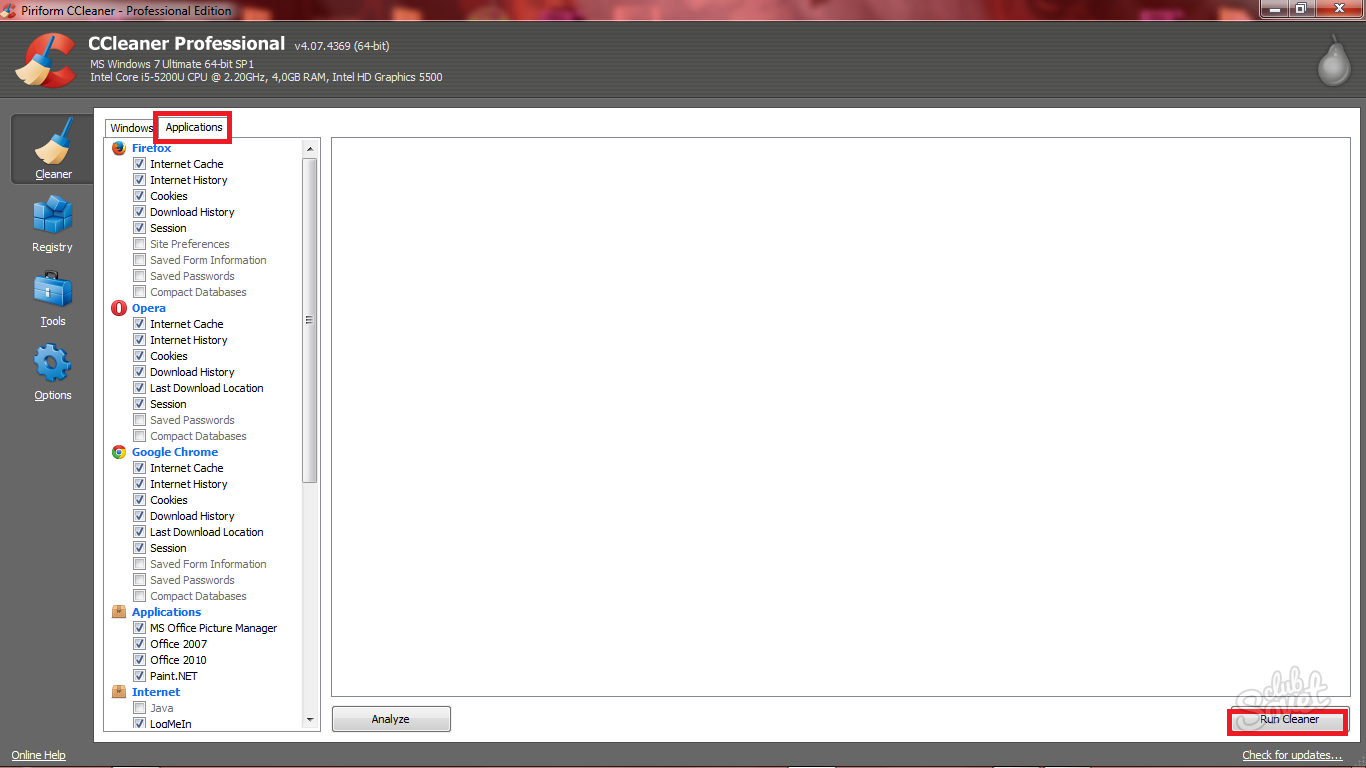
Kompyuteringizni qanday tezlashtirish kerak - jarayonlarni yopish
Vazifa menejerida keraksiz jarayonlarni har doim o'chirishni qoidaga aylantiring. Ular sizning operativ xotirangizni yuklaydi va boshqa vazifalarning tezroq bajarilishini oldini oladi.
- CTRL + SHIFT + ESC tugmalari yordamida vazifa menejeriga kiring.
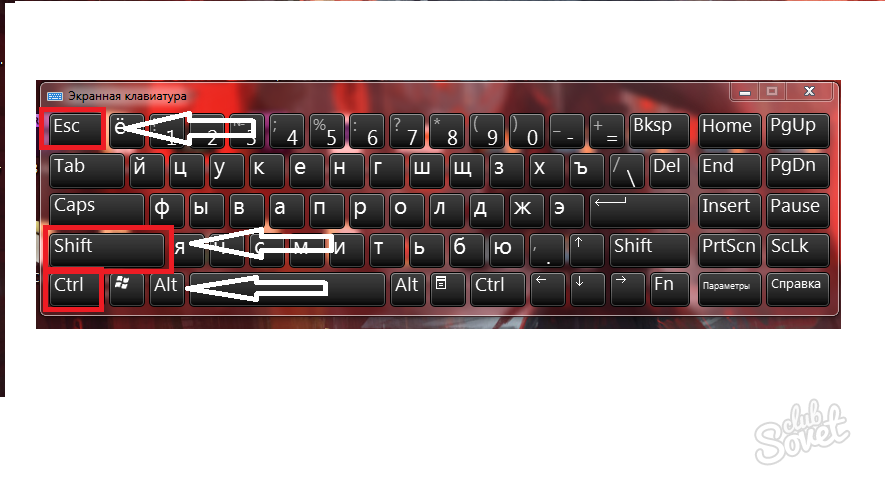
- Dispetcher menyusi ochilishi bilan "Ilovalar" yorlig'iga o'ting. Bu erda ochiq va ishlayotgan barcha ilovalar ro'yxati bu daqiqa. Sizga kerak bo'lmaganlarni o'chirib qo'ying.
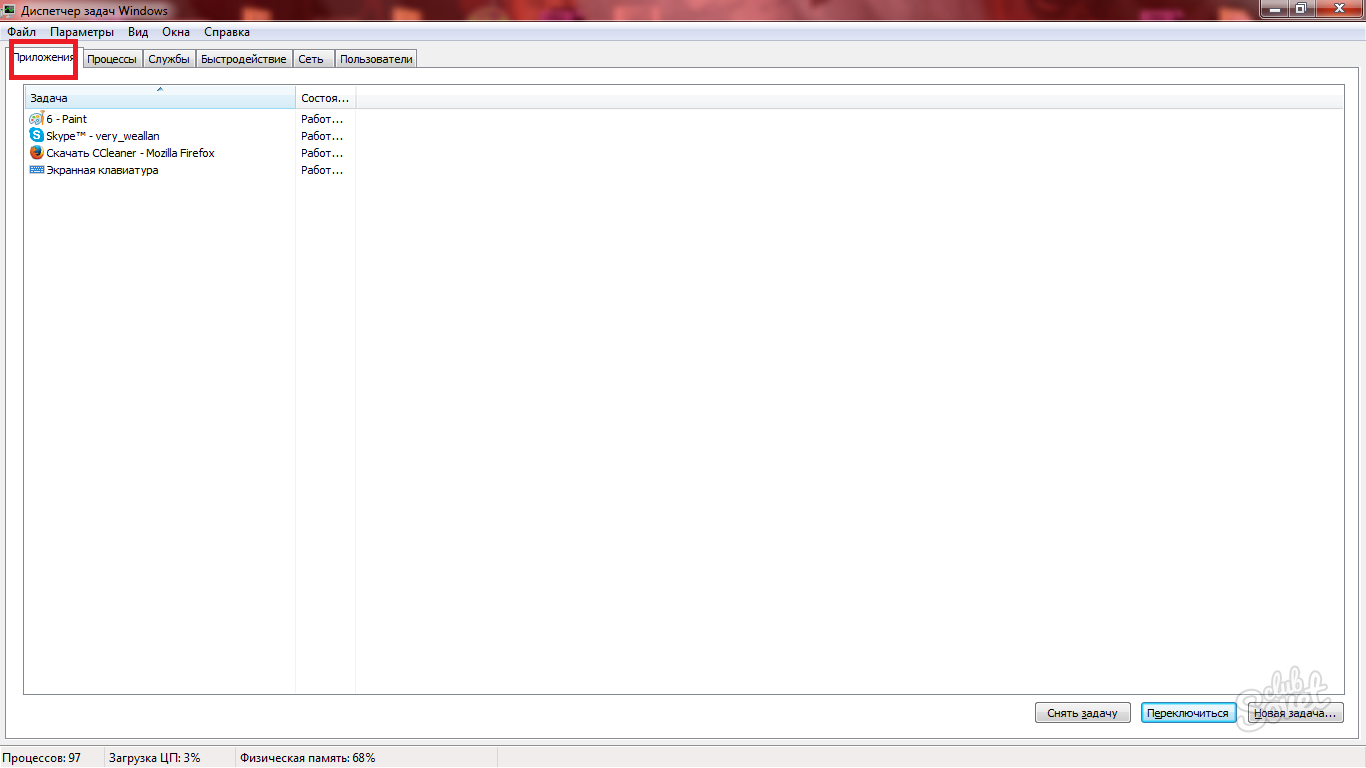
- Yana bir muhim yorliq - "Jarayonlar". Bu hozirda kompyuteringizda ishlayotgan barcha jarayonlarning ro'yxati. Agar siz tajribasiz foydalanuvchi bo'lsangiz ham, qaysi jarayon qaysi dasturga tegishli ekanligini ularning nomi bilan osongina tushunishingiz mumkin. Ayni paytda ishlamayotgan dasturlarning jarayonlarini yopish juda muhimdir.
- Bu RAMni bo'shatadi. Buni har safar muharrirni ochmoqchi bo'lganingizda, o'yinga kirmoqchi bo'lsangiz yoki kengaytirilgan vazifalarni boshlamoqchi bo'lganingizda bajaring.

Kompyuteringizni qanday tezlashtirish kerak - grafik kartangizni optimallashtirish
Noto'g'ri sozlangan grafik karta kompyuteringizni sezilarli darajada sekinlashtirishi mumkin. Misol uchun, agar siz sozlamalarni juda yuqori o'rnatgan bo'lsangiz va real grafiklarni xohlasangiz, lekin sizning kompyuteringiz buning uchun juda zaif.
- Grafik kartangizning Boshqarish paneliga laganda orqali kiring. NVIDIA-dan yoki AMD-dan kartangiz bormi, muhim emas.
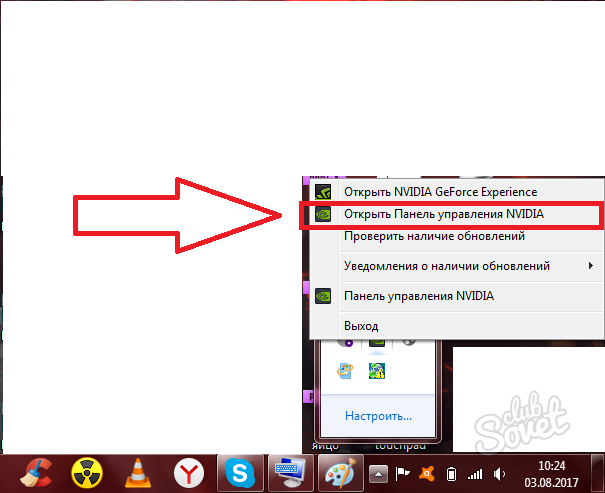
- Rasm sozlamalari sozlamalarini toping. Bu yerda siz grafik hisobiga video kartaning ish faoliyatini oshiradigan maxsus slayderni ko'rasiz. Slayderni "Ishlash" tomon to'liq burab qo'ying.
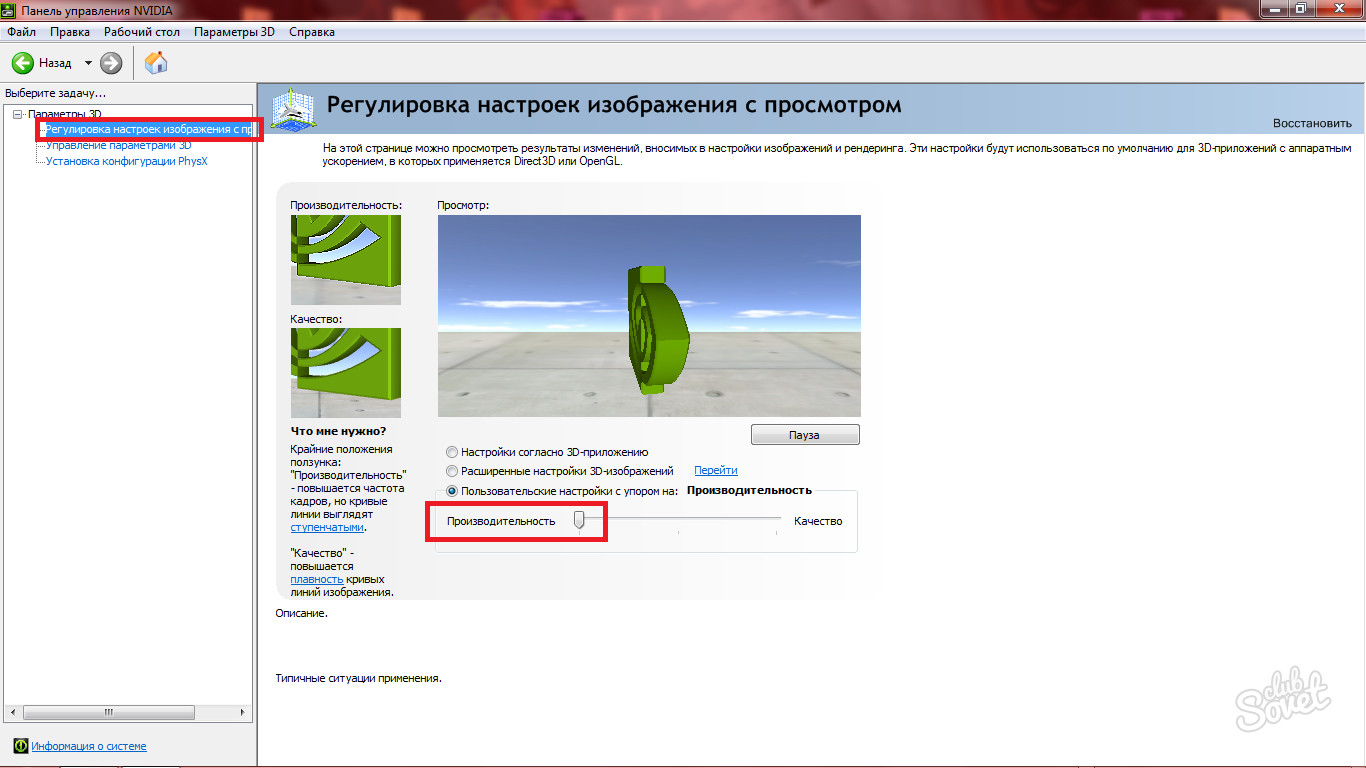
- 3D sozlamalarini boshqarish yorlig'ida barcha jarayonlarni o'zingizga o'tkazing diskret grafik karta. "Global sozlamalar" yorlig'ida "Yuqori samarali protsessor" qiymatini o'rnating.
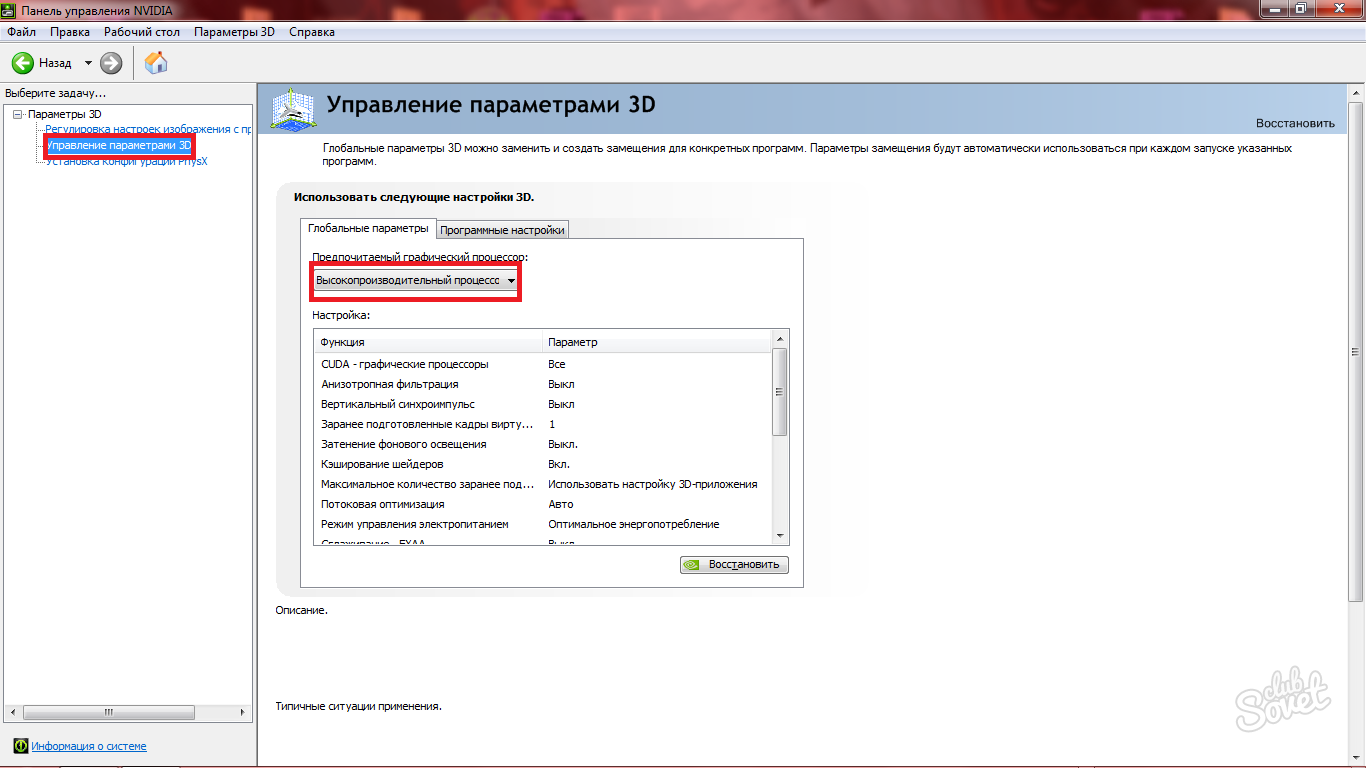
Kompyuteringizni qanday tezlashtirish kerak - ishga tushirishni sozlash
Kompyuteringizni yoqsangiz, dasturlar va jarayonlar darhol u bilan boshlanadi. Bu jarayonlar sezilmasligi mumkin, lekin ular RAMni yuklaydi. Eng yaxshi yechim - yuklab olishingiz kerak bo'lgan narsalarni mustaqil ravishda belgilash va nima kerak emas.
- Boshlash panelidagi qidiruv panelini oching va unga "msconfig" kiriting.
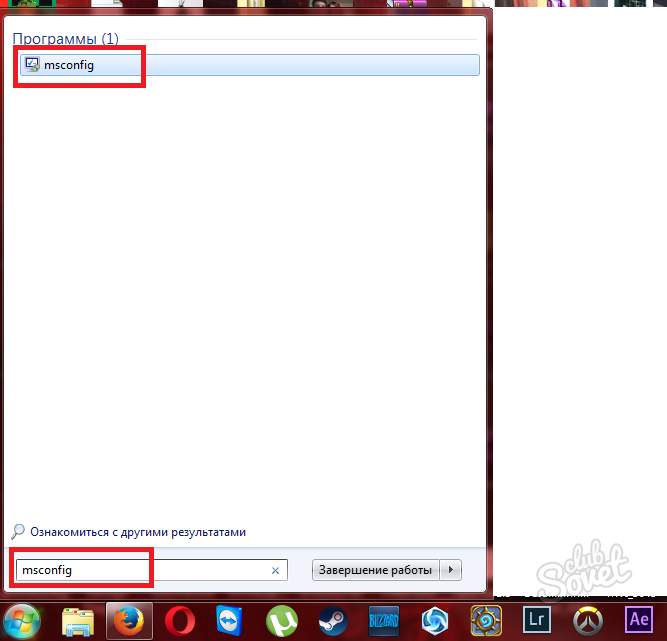
- Ushbu vazifani tanlash tizim konfiguratsiyasi oynasini ochadi. Bu erda siz "Ishga tushirish" yorlig'ini topishingiz kerak.
- Tizim yoqilganda yuklanmasligi kerak bo'lgan dasturlarni belgilang.
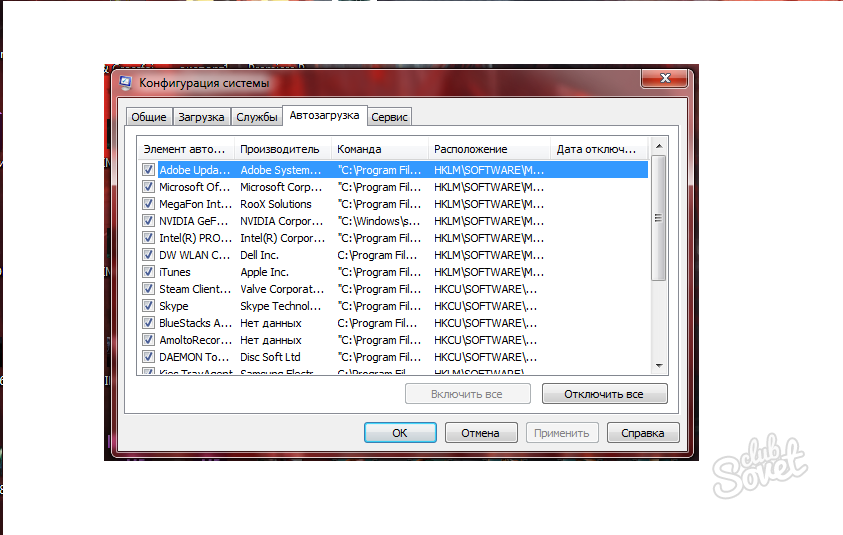
Kompyuteringizni qanday tezlashtirish kerak - antivirusdan foydalaning
Kompyuteringizni tezroq qilish uchun uni himoyalangan holda saqlashingiz kerak. Muntazam ravishda tizimni antiviruslar uchun tekshiring, uni skanerlang. Buning uchun har qanday qiladi sizga ma'lum antivirus. Eng mashhur va bepullaridan biri Avast deb ataladi. Siz undan foydalanishingiz yoki antivirusni o'zingiz tanlashingiz mumkin.
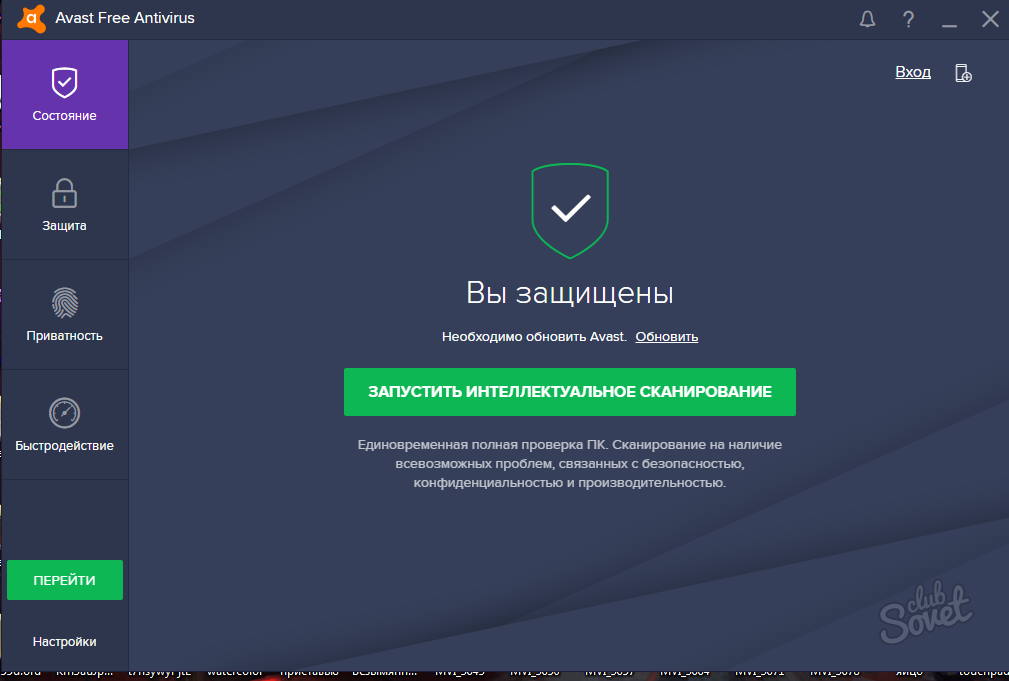
Ertami-kechmi, barcha foydalanuvchilar o'z kompyuterlarini qanday tezlashtirishni o'ylashadi. Bundan tashqari, bu masala nafaqat eskirgan va zaif kompyuterlar, balki zamonaviy komponentlarga ega kompyuterlar uchun ham dolzarbdir. Ushbu maqolada biz kompyuteringizni sezilarli darajada tezlashtiradigan bir necha usullarni ko'rib chiqamiz.
Olib tashlash emas kerakli dasturlar ishga tushirilgandan
Ko'pgina dasturlar o'rnatish vaqtida o'zlarini autoloadga yozadilar. Natijada, foydalanuvchi hech qachon foydalanmaydigan o'nlab dasturlar avtomatik yuklanishga tushadi. Ushbu dasturlar operatsion tizim bilan ishlaydi va tizim resurslarini sarflaydi. Kompyuteringizni tezlashtirish uchun siz foydalanmaydigan yoki juda kam ishlatadigan dasturlar kerak.
Buni amalga oshirish uchun "Ishga tushirish" menyusini oching (Windows + R tugmalar birikmasi) va "msconfig" buyrug'ini kiriting. Bundan tashqari, Boshlash menyusi yoki boshlash ekranidagi qidirish satriga "msconfig" ni kiritishingiz mumkin (agar siz Windows 8 dan foydalanayotgan bo'lsangiz).
Bu tizim konfiguratsiyasi oynasini ochadi. Bu erda siz "Ishga tushirish" yorlig'iga o'tishingiz va avtomatik yuklashdan olib tashlamoqchi bo'lgan dasturlarning yonidagi katakchalarni olib tashlashingiz kerak. Sozlamalarni saqlash uchun "Ilova" tugmasini bosing.
Bundan tashqari, siz dasturdan foydalanishingiz mumkin. Bu dastur ko'p jihatdan msconfig yordam dasturiga o'xshaydi, lekin undan farqli o'laroq, u ko'proq xususiyatlarga ega.
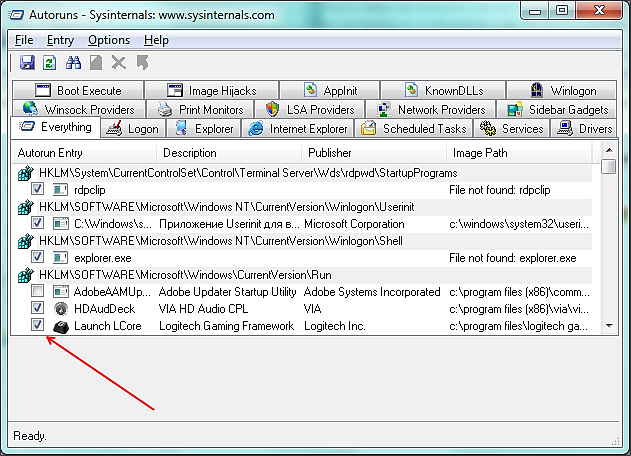
Autoruns bilan siz hamma narsani tekshirishingiz mumkin mumkin bo'lgan usullar, bu dasturlar ishga tushirish uchun foydalanishi mumkin. Autoruns yordamida avtomatik yuklashni o'chirish uchun kerakli dastur yonidagi katakchani olib tashlash kifoya.
Keraksiz xizmatlarni o'chirib qo'ying
Xizmatlar dasturlarni avtomatik yuklash usullaridan biridir. yukni biroz kamaytirishingiz va kompyuterni tezlashtirishingiz mumkin. Buni amalga oshirish uchun msconfig buyrug'ini ishga tushiring va tizim konfiguratsiyasi oynasida Xizmatlar yorlig'iga o'ting.
Bu erda, birinchi navbatda, "Microsoft xizmatlarini ko'rsatmaslik" funksiyasi yonidagi katakchani belgilashingiz kerak. Ushbu xususiyatni yoqish operatsion tizimning bir qismi bo'lgan xizmatlarni yashiradi. Bunday xizmatlarni o'chirib qo'yish kompyuterning beqaror ishlashiga olib kelishi mumkin, shuning uchun tajriba va bilimsiz ularga tegmaslik yaxshiroqdir.
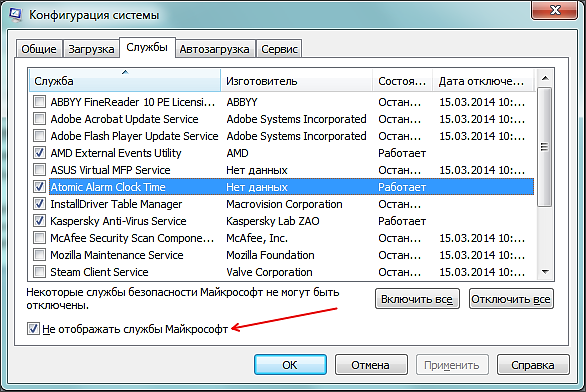
Microsoft xizmatlarini yashirganingizdan so'ng, sizga kerak bo'lmagan dasturlar tomonidan ishga tushirilgan xizmatlarni o'chirib qo'yishingiz kerak. Sozlamalarni saqlash uchun "Ilova" tugmasini bosing.
Tizim diskida joy bo'shating
Tizim diskida bo'sh joy bo'lmasa, bu kompyuter ishlayotgan paytda sezilarli muzlashlarga olib keladi. Buning sababi, dasturlar va operatsion tizim sozlamalar va vaqtinchalik fayllarni saqlash uchun bo'sh joyga muhtoj. Bundan tashqari, tizim diskida peyjing fayli joylashgan bo'lib, unda operatsion tizim RAMdan ma'lumotlarni ko'chiradi.
Kompyuteringizni tezlashtirish uchun siz kerak bo'lmagan dasturlarni olib tashlashingiz (yoki boshqa diskka o'tkazishingiz) mumkin. Bundan tashqari, ish stolidagi fayl va papkalarning og'irligini tekshirishingiz kerak. Barcha ish stoli kontenti tizim diskida joylashgan, shuning uchun hujjatlarni ish stolidan boshqa diskka ko'chirish tizim diskida joy bo'shatadi.
Bundan tashqari, siz "Diskni tozalash" funksiyasidan foydalanishingiz mumkin. Buning uchun tizim diskining xususiyatlarini oching va "Diskni tozalash" tugmasini bosing.
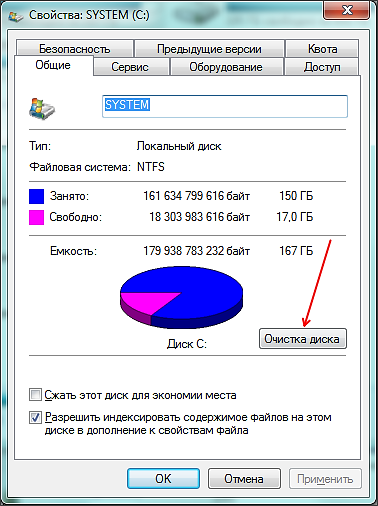
Shundan so'ng, operatsion tizim tizim diskini tahlil qiladi va tizimga zarar etkazmasdan o'chirilishi mumkin bo'lgan fayllar ro'yxatini taklif qiladi.

O'chirishga rozi bo'lgan fayllar yonidagi katakchalarni belgilang va "OK" tugmasini bosing.
Tizim diskini defragmentatsiya qiling
Yana bir go'zal samarali usul kompyuteringizni tezlashtirish tizim diskini defragmentatsiya qilishdir. Ushbu protsedura tizimga o'rnatilgan vositalar yordamida amalga oshirilishi mumkin. Biroq, uchinchi tomon dasturlarini ishlatish yaxshiroqdir.

Bepul defragmentatsiya dasturi:
- Auslogics Disk Defrag Free;
- Defraggler;
- IObit Smart Defrag;
- Mydefrag.
Defragmentatsiya uchun pullik dasturlar:
- O&O Defrag;
- Auslogics Disk Defrag Pro;
Siz ushbu dasturlarning har qandayidan foydalanishingiz mumkin. Ular orasida fundamental farq yo'q.
Yagona eslatma shundaki, siz defragmentatsiya qilmasligingiz kerak. Chunki SSD-ni defragmentatsiya qilish diskning ishlash muddatini qisqartirishdan boshqa hech narsa qilmaydi.
Oʻchirish vizual effektlar
Agar siz allaqachon hamma narsani qilgan bo'lsangiz, lekin hali ham kompyuteringizni qanday tezlashtirish haqida o'ylayotgan bo'lsangiz, vizual effektlarni o'chirib qo'yishingiz kerak. Buning uchun Boshqaruv paneli - Tizim va xavfsizlik - Tizim - Kengaytirilgan tizim sozlamalarini oching.
Shundan so'ng, sizning oldingizda "Tizim xususiyatlari" oynasi ochilishi kerak. Bu erda siz "Ishlash" bo'limidagi "Sozlamalar" tugmasini bosishingiz kerak.
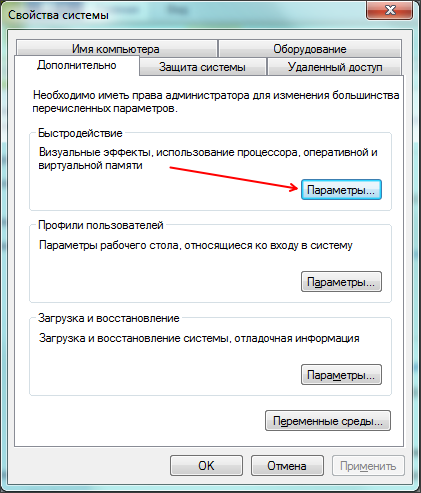
Shundan so'ng, sizning oldingizda "Ishlash parametrlari" oynasi ochiladi, bu erda siz "Eng yaxshi ishlashni ta'minlash" funksiyasini yoqishingiz kerak.
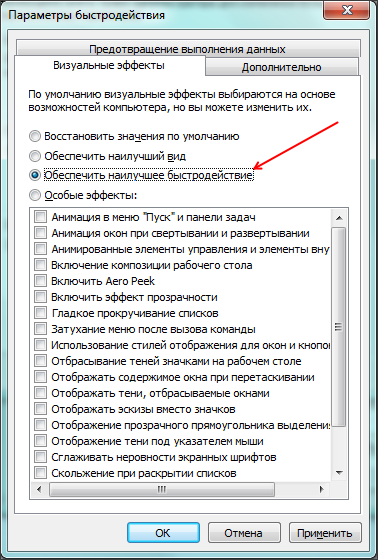
Swap fayli hajmini oshiring
Agar tizim drayverida juda ko'p bo'sh joy bo'lsa, peyjing faylining hajmini oshirishga urinib ko'rishingiz mumkin. Ba'zi hollarda, bu sizga kompyuteringizni tezlashtirish imkonini beradi.
Buni amalga oshirish uchun, avvalgi holatda bo'lgani kabi, "Ishlash parametrlari" oynasini oching. Keyin "Kengaytirilgan" yorlig'iga o'ting va "Tahrirlash" tugmasini bosing.
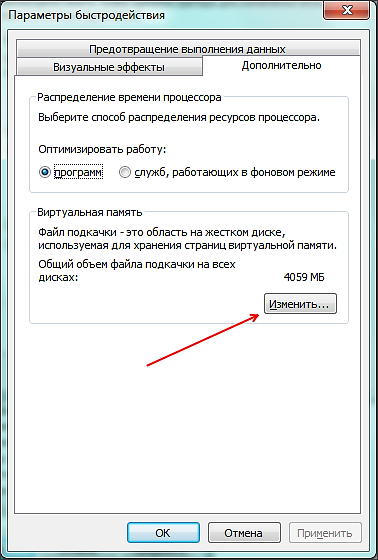
Shundan so'ng, "Paging fayli hajmini avtomatik tanlash" yonidagi katakchani olib tashlang va "O'lchamni ko'rsatish" funksiyasi yonidagi katakchani belgilang.
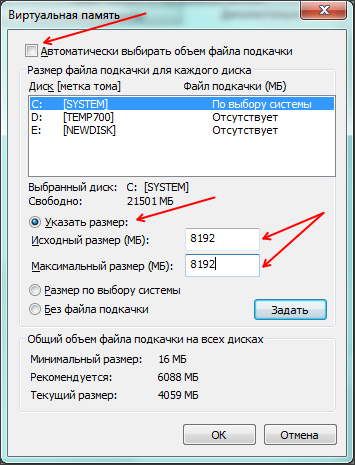
O'qish foydali bo'lishi mumkin:
- Mixail Sergeevich Gorbachev qayerdan?;
- Sog'lik va vazn yo'qotish uchun ro'za kunlarini qanday o'tkazish kerak O'zingiz uchun ro'za kunlarini qanday qilib to'g'ri tashkil qilish kerak;
- Immunitet uchun to'g'ri ovqatlanish Inson immunitetini mustahkamlovchi ovqatlar;
- Yevkurovdan oldin Ingushetiya rahbari kim edi;
- Shaxsning bo'linishi - fantastika yoki haqiqiy kasallikmi?;
- Chaqaloq tushdi - bu nimani anglatadi?;
- Muqaddas mirra keltiruvchi ayollar kuni;
- Ehtirosli Yevgeniy Botkin shahid Yevgeniy Botkin;